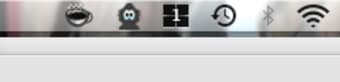Gratis sömnförebyggande Mac-applikation
Caffeine är en gratis verktygsprogramvara som förhindrar Apple Mac-operativsystem från att visa skärmsläckaren och gå till viloläge. Lighthead-programvaruföretagets teammedlemmar är utvecklarna som publicerade freeware-programmet i december 2010. Applikationen representeras av en kaffekoppsikon som finns på höger sida av den övre menyraden.
Vad är Koffein på Mac?
Plattformen ger människor en känsla av trygghet eftersom skärmen inte kommer att gå i viloläge om inte den föredragna mängden av tilldelad tid har avslutats. Koffeingemenskapen behöver inte gå till energisparplatsen inne i 'Systeminställningar' på Mac-skrivbordet för att ändra inställningarna.
Denna modell är användbar för personer som vill titta på en film eller YouTube-video eftersom de inte behöver knacka på musen eller styrplattan för att väcka bildskärmsläckaget. Detta fungerar bra för att hålla Macbook aktiv medan man utför nedladdningsuppgifter, videokonferenser, osv.
Det lilla programmet är lättviktigt och installeras omedelbart på grund av den minimala mängden lagringsutrymme som krävs med verktyget. Appens estetiska utseende är tilltalande. Användarratingerna och recensionerna om programmet är positiva och beroendeframkallande i naturen: liknande egenskaperna hos en kopp kaffe.
Hur lägger jag till Koffein på min Mac?
Efter installationsprocessen kommer plattformen att visas i nedladdningsmappen i Safari-webbläsaren, som är belägen i det övre högra hörnet inuti en nedåtriktad pil inuti en cirkel. Öppna knappen och klicka på förstoringsglaset bredvid 'Koffein' eller dubbelklicka på texten; detta kommer att föra användaren till 'Nedladdningar'-fönstret.
Eftersom macOS-system är relativt säkra ramar kan det finnas en notifikation som informerar människor om att verktyget hämtades från internet. Efter att ha bekräftat med datorn eller bärbara datorn att Koffein kan öppnas kan nästa åtgärd vara att navigera till 'Systeminställningar'-resursen. Hitta och gå in i 'Säkerhet & Sekretess' i den övre delen av fönstret.
Inom 'Allmänt' kommer det att finnas ett segment i den nedre delen av fliken: 'Tillåt appar hämtade från'. Välj 'Öppna ändå'-alternativet bredvid Koffein-notisen. När användarna tillåter att installationsfortsättningen äger rum kommer de att hälsas av en välkomstskärm som kan betraktas som inställningssidan.
Människor kan välja och avmarkera alternativ: 'Starta automatiskt Koffein vid inloggning', 'Aktivera Koffein vid start' och 'Visa detta meddelande när du startar Koffein'. Dessa alternativ kan vara delvis eller helt markerade och avmarkerade. Genom att ha alla möjligheter markerade kommer verktyget att presenteras och aktiveras i det övre högra hörnet av menyraden tillsammans med välkomstgränssnittet som visas inom startskärmen.
Hur håller jag min Mac-skärm vaken?
Koffein tillåter användare att enkelt förhindra att skärmen blir mörk eller presenterar en bild genom att hålla sin skärm upplyst. Genom att klicka på kaffesymbolen ställs datorn in på att förbli på tills en annan klick stänger av appen.
En visuell representation av plattformen som är aktiv är att det kommer att finnas kaffe och ånga som kommer från insidan av muggen. När muggen är tom, är verktyget inte aktivt. Genom att knacka på ikonen är den estetiska förändringen mellan de två utseendena omedelbar. Genom att klicka på bilden initieras de förbestämda inställningarna för att börja eller stänga.
För att redigera preferenserna, högerklicka med musen eller styrplattan på koppens symbol. En kort meny kommer att visas: 'Om Koffein', 'Preferenser...', 'Aktivera för' och 'Avsluta'. Genom att välja 'Om Koffein' kommer ett litet fönster att presenteras.
Denna gränssnitt kommer att visa titeln, versionen och en kort sammanfattning av ramverkets funktionalitet. Detta område ger cred till illustratörerna av både applikationsgrafiken och menyradsemblemet. En direkt länk till Lighthead-webbplatsen är tillgänglig här. Alternativet 'Preferenser...' i den korta menyn kommer att visa välkomstfönstret.
Det finns tangentbords genvägar tillhandahållna i detta segment tillsammans med möjligheten att ändra 'Standardvaraktighet' tiden. En nedrullningsmeny kommer att erbjuda alternativ: 'Oändligt' tillsammans med 5, 10, 15 och 30 minuter samt 1, 2 och 5 timmar. Genom att välja 'Oändligt' kan människor förhindra att deras Mac OS X-utrustning någonsin blir mörk. Att inaktivera denna funktion rekommenderas för att bevara maskinens batteri.
Inom den minimerade menyn är tidsperioderna desamma som valen inom välkomstavsnittet. Intervallen är mer tillgängliga i den övre menyraden än i 'Preferenser...'-avsnittet.
För att ändra den tilldelade tiden som datorn är vaken för, högerklicka och navigera ner till 'Aktivera för' för att påkalla kontextmenyn med de olika perioderna. Om 'Oändligt' väljs, se till att stänga av det när preferensen inte längre behövs för att bevara Macs liv.
De bästa alternativen
Amphetamine, Coffee Buzz, Don’t Sleep, Insomnia X, KeepingYouAwake, Lungo, Theine 3 och Koffeinalternativen för Linux och Microsoft Windows-operativsystem är jämförbara program. En mängd av de tidigare nämnda apparna inspirerades av Koffein för Mac; alternativen ger liknande användarupplevelser som originalversionen.
Eftersom utvecklarna baserade sina nya produkter på konceptet av en färdig, finns det fördelaktiga funktioner inbäddade i dem: fler alternativ, bättre utseenden, osv. Theine 3 är tillgänglig på Mac-operativsystem och ger en interaktiv UX samtidigt som den förblir kompakt.
Enkel sömnförebyggande verktyg
Människor älskar Caffeine for Mac-appen för att förhindra att skrivbordet dimmar skärmen; detta gör det enklare att göra professionella presentationer, läsa recept medan man lagar mat, övervaka framsteg i långa procedurer, osv. Aktivera och inaktivera tekniken är intuitivt: allt som krävs är en enkel tryckning.
Specifika uppdateringar av programvaran ges sparsamt eftersom den senaste uppdateringen är relativt densamma som den första versionen. Oavsett detta har programmet fått fantastiska nyheter och användarrecensioner sedan början.